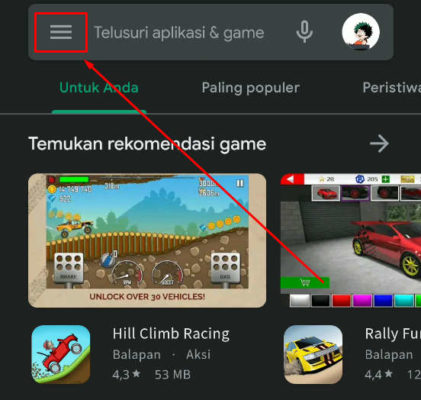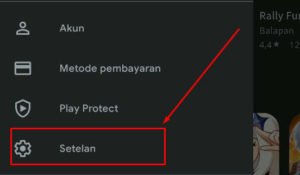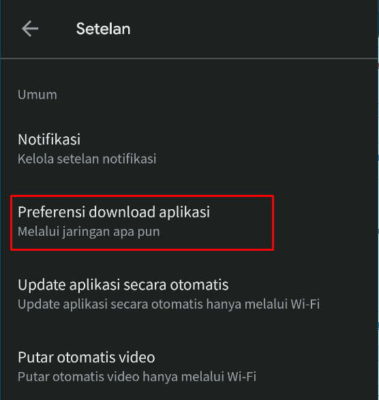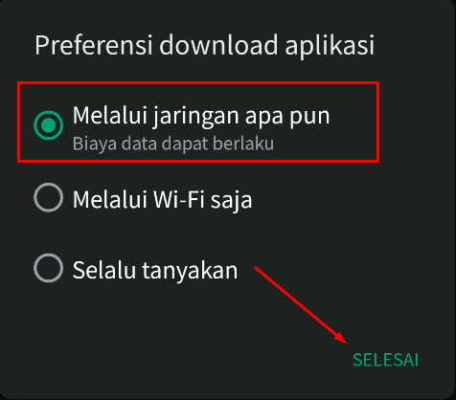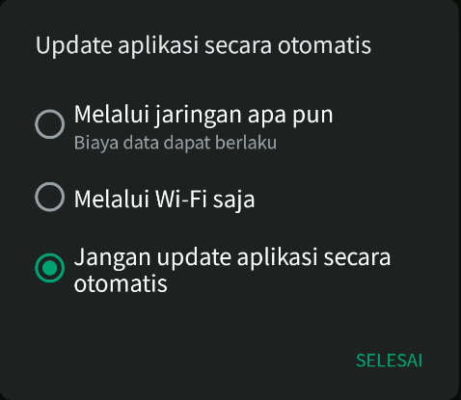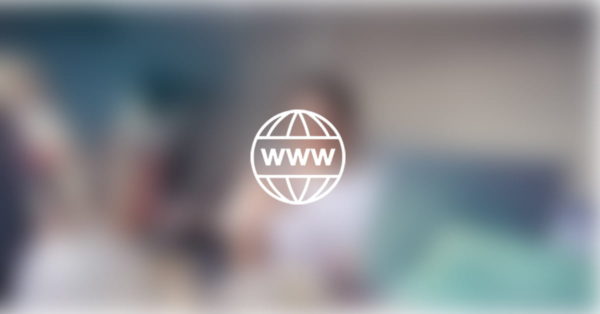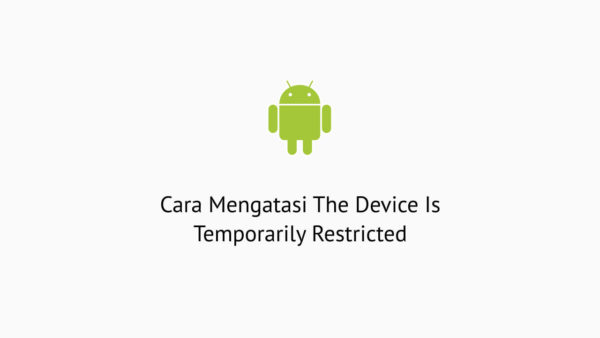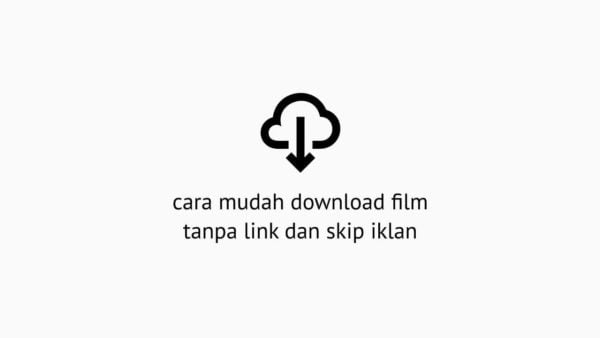Kita semua pasti pernah mengalami masalah pada tidak bisa download di Play Store dan tidak bisa mengatasi masalah tersebut.
Masalah download aplikasi play store yang tidak berjalan antara lain adalah ada tulisan “Menunggu didownload” atau “Ruang Penyimpanan Habis”. Sehingga kita tidak bisa install beberapa aplikasi di Play Store.
Nah kali ini saya akan membagikan bagaimana cara memperbaiki Google Play Store yang tidak bisa download dan install seperti biasa.
Dan berikut langkah langkah mengatasi tidak bisa download di Google Play Store yang bisa anda terapkan.
Cara Mengatasi Tidak Bisa Download di Play Store Dengan Mudah
Ada banyak sekali faktor yang menyebabkan Google Play Store error tidak bisa download dengan sempurna.
Untuk itu kita harus memastikan agar semua berjalan lancar ketika download aplikasi di Play Store Android.
Dan berikut adalah beberapa cara mengatasi tidak bisa download di Play Store dengan mudah.
Pastikan Ruang Penyimpanan Android Masih Cukup
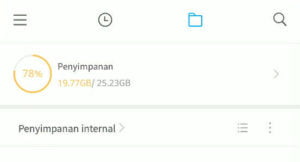
Cara pertama adalah dengan memperhatikan ruang penyimpanan di Android. Sebelum install aplikasi Android alangkah baiknya memeriksa memori penyimpanan internal HP terlebih dahulu apakah cukup atau tidak untuk aplikasi yang akan anda install.
Kalau terlalu penuh maka anda bisa menghapus aplikasi yang tidak berguna di HP Android anda. Dan juga bisa menggunakan aplikasi pembersih sampah bawaan HP agar memori lebih lega dan banyak tersisa.
Bersihkan Data Cache Google Play Store
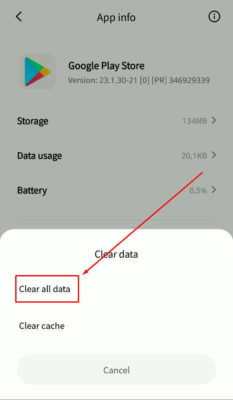
Bersihkan cache data yang berada di aplikasi Google Play Store. Cara menghapus cache ini biasa digunakan ketika sebuah aplikasi yang tidak berfungsi sama sekali di Android.
Berikut cara menghapus cache di Google Play Store.
- Buka menu Pengaturan.
- Pilih Aplikasi Terinstall.
- Cari dan pilih aplikasi Google Play Store.
- Setelah itu pilih Hapus Data dan pilih Hapus Semua Data.
- Selesai.
Ubah Preferensi Download Aplikasi Melalui Jaringan Apapun
Salah satu faktor download aplikasi di Play Store tidak berjalan adalah hanya beberapa jaringan saja yang anda gunakan untuk download. Hal ini berkaitan dengan pengaturan preferensi download.
Untuk mengubah agar semua jaringan bisa untuk download aplikasi, maka ubah pengaturan tersebut menjadi “Melalui Jaringan Apapun.
Dan berikut langkah mengubah Preferensi Download Aplikasi.
- Buka aplikasi Google Play Store.
- Setelah itu pilih menu 3 Garis Sejajar di pojok kiri atas.

- Dan pilih menu Setelan.

- Setelah itu pilih menu Preferensi Download Aplikasi.

- Terakhir ubah menjadi “Melalui Jaringan Apapun”.

- Selesai.
Perhatikan juga jaringan yang anda pakai. Jika menggunakan jaringan seluler pastikan kuota masih tersedia dan sinyal stabil, jika menggunakan jaringan Wifi pastikan koneksi stabil dan tidak ada gangguan.
Matikan Update Otomatis di Google Play Store
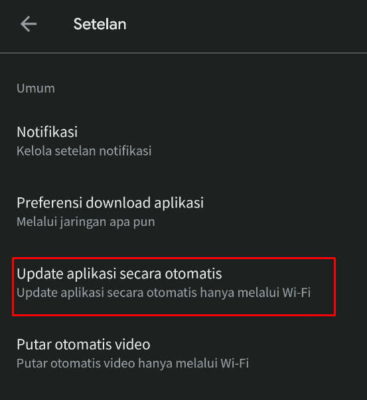
Penyebab lain aplikasi tidak dapat didownload di Google Play Store adalah fitur Update Otomatis. Fitur update otomatis ini mengakibatkan tidak bisa download aplikasi baru karena terhambat oleh update aplikasi lain, dan tentu juga akan menguras kuota.
Nah berikut cara mematikan Update Otomatis di Google Play Store.
- Buka Google Play Store.
- Setelah itu pilih menu 3 garis sejajar di pojok kiri atas.
- Lalu pilih menu Setelan.
- Selanjutnya pilih menu Update Aplikasi Secara Otomatis.
- Ubah menjadi “Jangan Update Aplikasi Secara Otomatis”.

- Selesai.
Download Aplikasi Melalui Browser di Laptop / Komputer
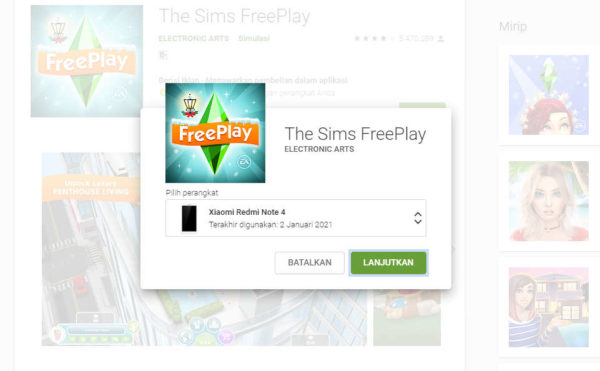
Jika masalah download belum selesai, maka anda bisa langsung download aplikasi melalui browser di Laptop atau PC anda.
Cara download aplikasi Android melalui Laptop / PC sangat mudah, anda bisa mengikuti caranya di bawah ini.
- Buka browser di Laptop atau PC anda.
- Kunjungi situs resmi Google Play Store.
- Login menggunakan akun Google yang sama seperti di HP Android.
- Setelah itu pilih aplikasi yang akan anda download.
- Install aplikasi dengan memilih nama perangkat HP.
- Selesai.
Restart HP Android
Jika masih tidak bisa download di Play Store, Langkah terakhir adalah restart atau matikan dan hidupkan ulang HP Android. Mungkin saja terjadi kesalahan sistem saat ini, maka langkah yang tepat adalah restart untuk mengembalikan sistem yang gagal.
Kesimpulan
Nah begitulah cara mengatasi tidak bisa download di Play Store. Anda bisa mengikut langkah di atas satu persatu dan jika tidak bisa anda harus segera menghubungi service center HP terdekat untuk segera diperbaiki.
Itu saja semoga membantu.
Baca Juga : Cara Mengatasi Download Tertunda Play Store
Bila ada cara lain yang lebih manjur, anda bisa membagikan cara tersebut di kolom komentar di bawah ini. Terimakasih.